教你怎么使用win7自带一键重装系统功能[多图]
教程之家
Win7
当win7系统使用的时间长了,随着系统垃圾越来越多,会明显卡顿因此很多用户会选择使用安全模式进行修复,其实我们还可以使用win7自带一键重装系统的方法解决,那么如何使用win7系统自带的一键重装功能呢,我们一起来看看吧。
win7自带重装系统的使用方法
1.首先我们进入开始菜单页面,找到【控制面板】。
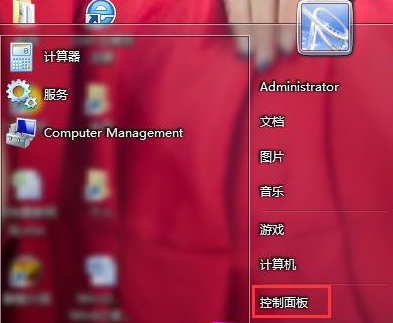
2.进入控制面板窗口后,点击【备份和还原】选项。
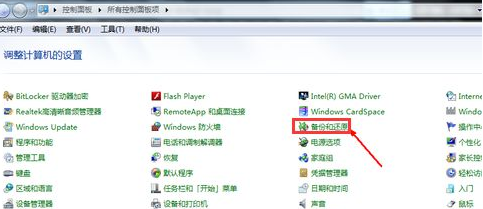
3.接着我们选择【恢复系统设置和计算机】设置。
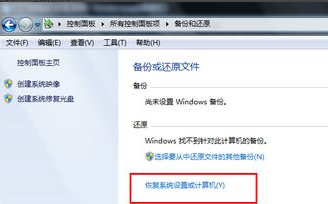
4.进入页面后,我们直接点击【打开系统还原】。

5.进入到还原的向导当中,点击下一步即可开始。
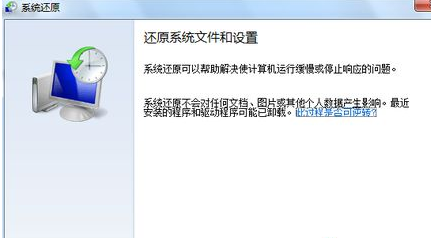
6.此时会弹出窗口,需要我们选择一个还原点进行还原的操作,我们选择最近的一个还原点即可。
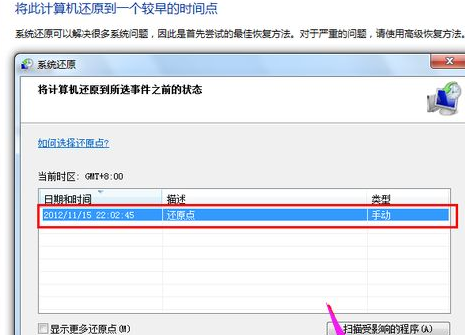
7.选择完成后,页面会出现还原点的详细信息,当确认无误之后,点击【完成】即可开始win7系统的重装操作。
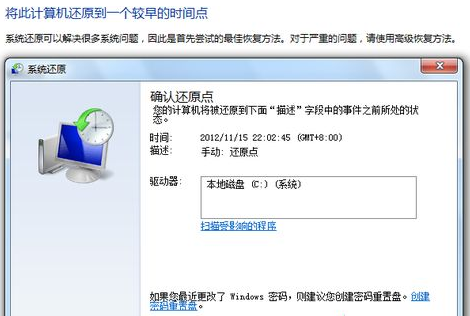
这就是win7自带重装系统的使用方法内容,有需要的小伙伴赶快收藏起来吧。
![笔记本安装win7系统步骤[多图]](https://img.jiaochengzhijia.com/uploadfile/2023/0330/20230330024507811.png@crop@160x90.png)
![如何给电脑重装系统win7[多图]](https://img.jiaochengzhijia.com/uploadfile/2023/0329/20230329223506146.png@crop@160x90.png)

![u盘安装win7系统教程图解[多图]](https://img.jiaochengzhijia.com/uploadfile/2023/0322/20230322061558376.png@crop@160x90.png)
![win7在线重装系统教程[多图]](https://img.jiaochengzhijia.com/uploadfile/2023/0322/20230322010628891.png@crop@160x90.png)
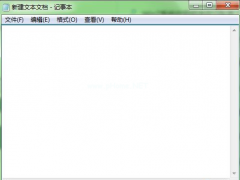
![非uefi安装win7系统步骤演示[多图]](https://img.jiaochengzhijia.com/uploadfile/2022/0920/20220920010245812.png@crop@240x180.png)
![win7旗舰版转专业版不重装的步骤教程[多图]](https://img.jiaochengzhijia.com/uploadfile/2022/0905/20220905105622273.png@crop@240x180.png)
![360重装系统win7步骤和详细教程[多图]](https://img.jiaochengzhijia.com/uploadfile/2022/0927/20220927021105175.png@crop@240x180.png)